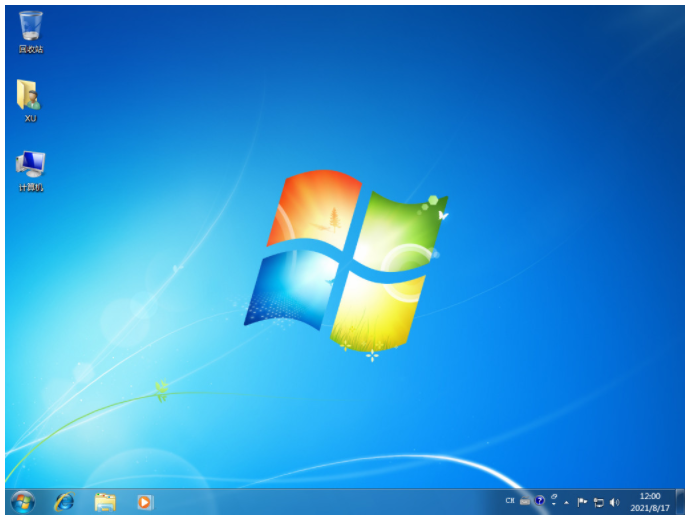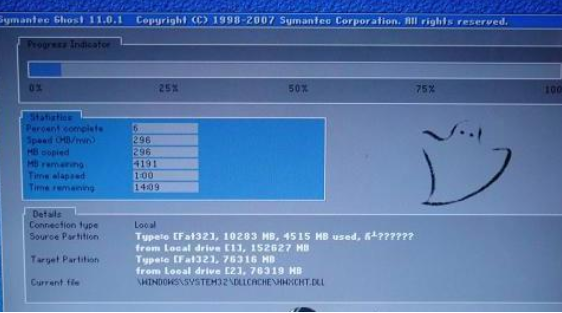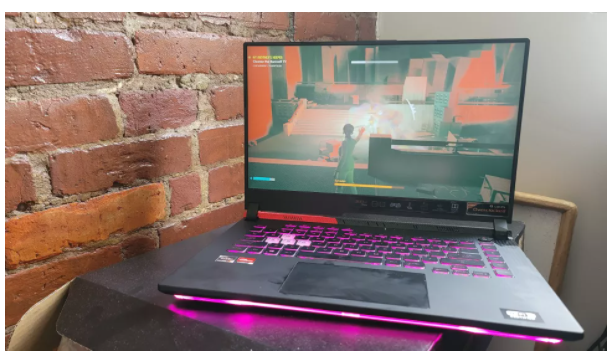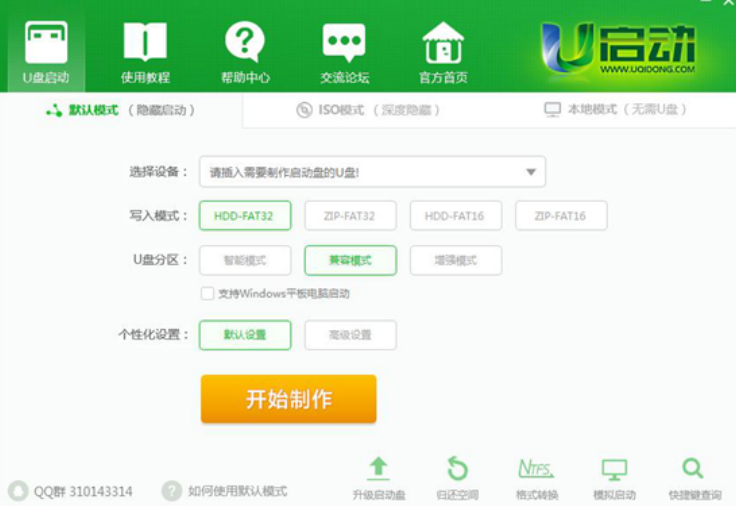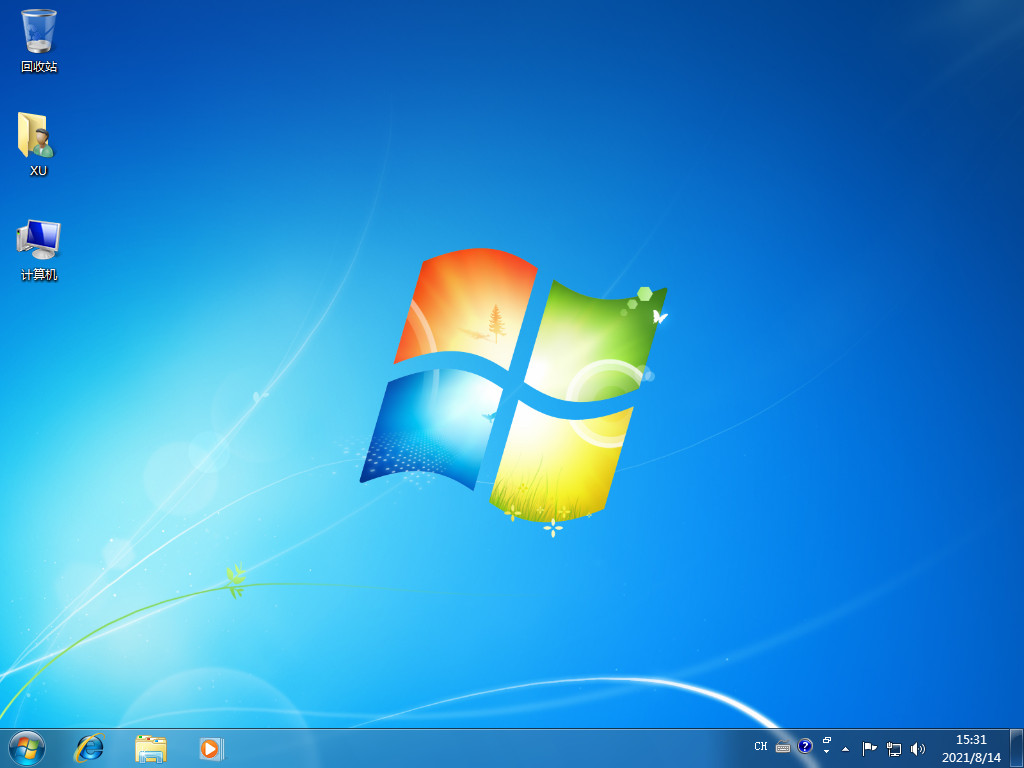教你联想系统还原的方法
如今人们最大的帮手就是电脑,信息化的时代少不了电脑,它帮助我们连接网络,了解多元化的信息,但是使用次数久了之后难免会有一些不可避免的问题发生,需要我们还原系统解决。下面就以知名的联想电脑为例,给大家分享下联想系统还原步骤方法,我们一起来看看吧。
工具/原料:
系统版本:windows10系统
品牌型号:联想小新air14
联想系统一键还原的方法步骤:
WEEX交易所已上线平台币 WEEX Token (WXT)。WXT 作为 WEEX 交易所生态系统的基石,主要用于激励 WEEX 交易平台社区的合作伙伴、贡献者、先驱和活跃成员。
新用户注册 WEEX 账户、参与交易挖矿及平台其他活动,均可免费获得 WXT 空投奖励。
1.首先进入到我们的系统,打开”联想一键恢复“点击”系统恢复“按钮,会提示重启电脑进入恢复界面。
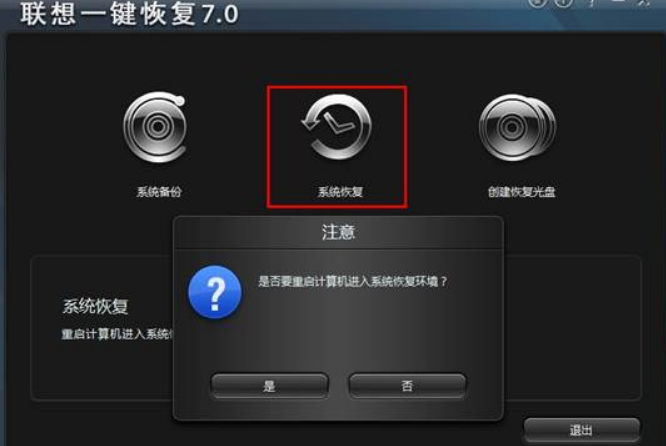
2.关机的话,可以通过“一键恢复按钮”按住它进入,一般是在电源键旁边或是侧面。

3.要是设置过一键恢复的密码,则在登陆时需要用户输入密码,点击“OK",验证正确才能进入拯救系统,否则在失败三次后会自动重新启动。
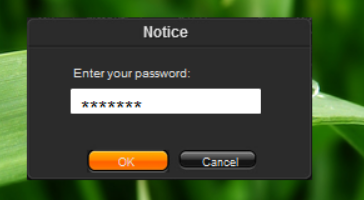
4.进入主界面,我们选择一键恢复。

5.从初始备份恢复,初始备份是出厂之前设置的备份,是出厂系统备份,在隐藏分区里面,我们点击下一步。
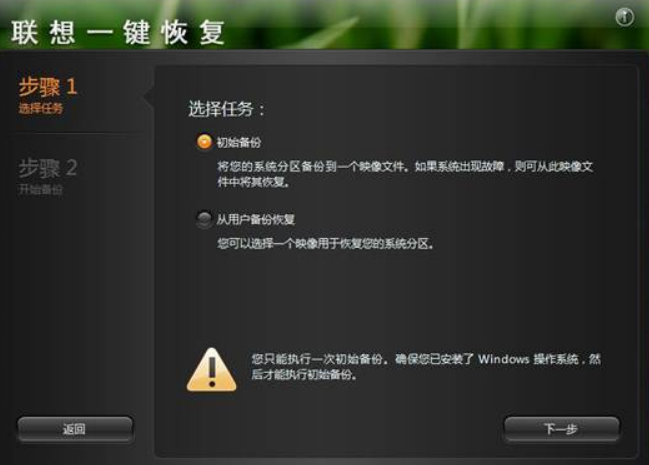
6.备份文件是在备份系统时选择的位置,默认是保存在D盘。
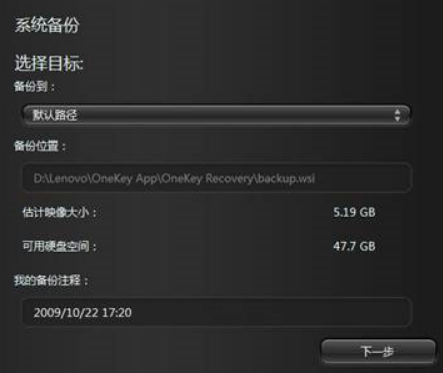
7.若修改过路径,可以选择自己修改的路径,点击下一步,系统就开始自动还原,等待联想系统还原完成即可。
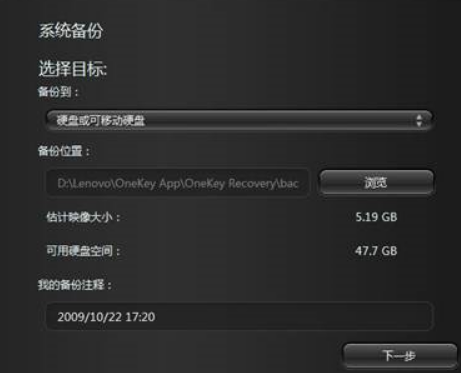
总结:
以上就是联想系统还原步骤方法,你学会了吗。联想系统独有的”联想一键恢复“功能和按键可以帮助大家快速执行相关还原操作,希望能够帮助到大家。
本站资源均来源于网络或网友投稿,部分资源未经测试,难免存在BUG,所有资源只限于学习研究,不得商用。如使用本站下载的资源造成任何损失或发生侵权行为,均与本站无关。如不接受本声明请勿下载!本站资源如有侵权,请联系QQ:497149677核实后立即删除!
最客资源网 » 教你联想系统还原的方法
最客资源网 » 教你联想系统还原的方法